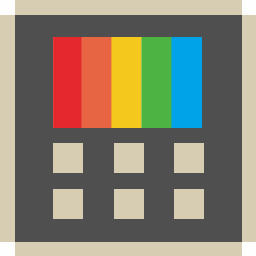I PowerToys di Microsoft dovrebbero essere familiari a tutti gli utenti che hanno già lavorato con sistemi da Windows 95 a Windows XP. La collezione di strumenti di Microsoft è stata ora riportata in vita come PowerToys per Windows 10 ed è già disponibile come versione di anteprima. In questo articolo presentiamo i PowerToys per Windows 10 e forniamo una panoramica sulle ulteriori funzionalità previste.
I PowerToys sono una raccolta gratuita di strumenti di Microsoft da Windows 95 a Windows XP, che ora viene rilanciata per Windows 10.
Nella prima anteprima sono inclusi solo i due strumenti FancyZones e Windows Key Shortcut Guide.
Gli sviluppatori hanno annunciato una serie di nuovi strumenti, come un gestore di scorciatoie da tastiera, un rigeneratore di batch, un tracker della batteria e un registratore di schermate GIF.
Indice dei contenuti
1. i PowerToys sono la madre di tutte le suite di tweaking
Con i PowerToys Microsoft ha fornito una raccolta gratuita di strumenti per i sistemi operativi da Windows 95 a Windows XP incluso, composta da molti piccoli programmi individuali che ampliavano la gamma di funzioni di Windows (Apri finestra di comando qui, Sostituzione Alt-Tab, Calcolatrice di potenza, Ridimensionatore di immagini, Generatore di presentazioni di CD, Gestore di desktop virtuali, Lente di ingrandimento della barra delle applicazioni, Sintonizzatore ClearType e Timershot della webcam).
Il cuore dei PowerToys, tuttavia, era Tweak UI, con il quale si potevano apportare modifiche a Windows tramite un’interfaccia grafica, per le quali altrimenti era necessario creare nuovi valori o modificare quelli esistenti direttamente nel registro di sistema. Tweak UI è stato anche la nascita di molti altri strumenti di tweaking, centinaia dei quali si possono trovare oggi su Internet.
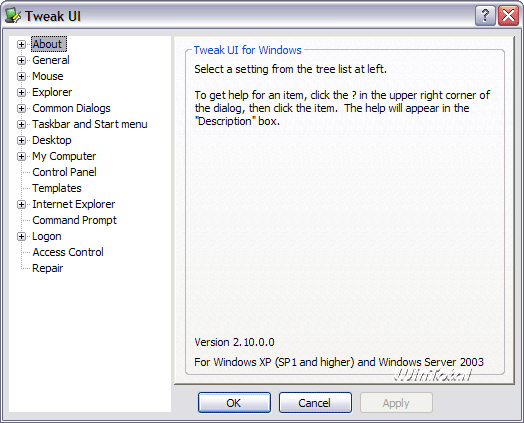
2. in pratica nessuno ha più bisogno dei vecchi PowerToys
L’ultima versione dei PowerToys per Windows XP può essere scaricata da WinTotal, ma non è compatibile con i sistemi più moderni.
Nel nostro articolo PowerToys per Windows 7, tuttavia, abbiamo elencato che molti degli strumenti di allora fanno ora parte del sistema operativo, ad esempio Color Control Panel Applet, ClearType Tuner, Taskbar Magnifier, Open Command Window Here o Alt-Tab Replacement. Altri strumenti, come SyncToy, esistono in una versione riveduta, mentre Image Resizer è una replica con il nome di Image Resizer Powertoy Clone.
Solo Tweak UI non ha mai trovato un successore diretto. Esistono molte suite di tweaking e tuning, ma la loro gamma di funzioni è spesso sovraccarica. Inoltre, molti programmi sono gratuiti solo a prima vista o addirittura pericolosi per gli utenti. Ultimate Windows Tweaker per Windows 7, Ultimate Windows Tweaker per Windows 8 o Ultimate Windows Tweaker per Windows 10, tuttavia, si avvicinano molto all’approccio di Tweak UI.
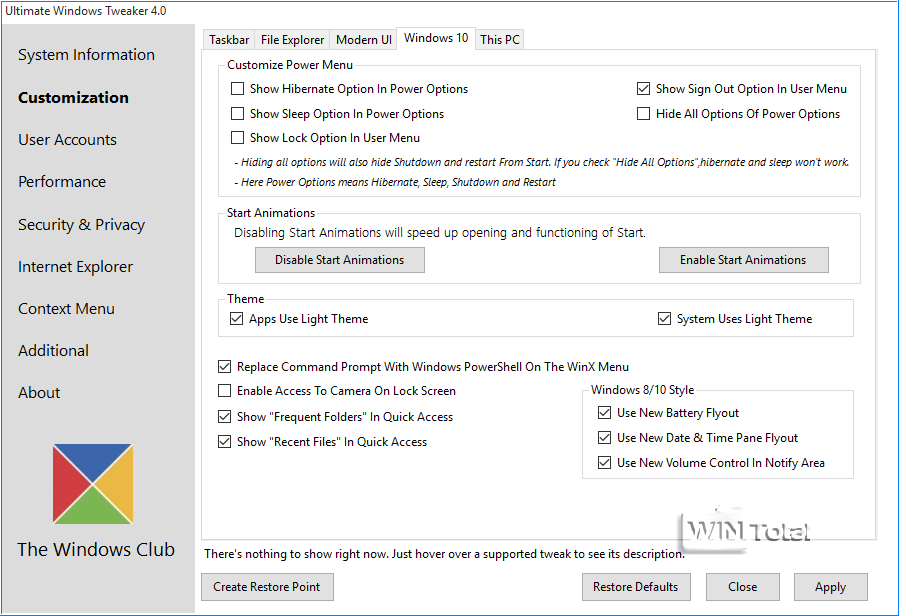
Dal punto di vista odierno, i vecchi PowerToys non servirebbero quasi più, dato che un sistema operativo moderno come Windows 10 offre già quasi tutte le funzioni dei vecchi strumenti. Gli esperti sono rimasti ancora più sorpresi quando, nel maggio 2019, è stato annunciato che i PowerToys per Windows 10 sarebbero apparsi come strumenti open source.
3 Questi strumenti sono attualmente offerti dai PowerToys per Windows 10.
A settembre 2019 è arrivato il momento. In Windows Insider è stata pubblicata la prima anteprima dei nuovi PowerToys, che possono essere scaricati gratuitamente tramite Github o i PowerToys per Windows 10 su WinTotal.
Rispetto ai vecchi PowerToys, nella nuova versione tutti gli strumenti sono gestiti tramite un programma di installazione comune e un’interfaccia di programma comune. Non è più necessario avviare ogni singolo strumento separatamente.
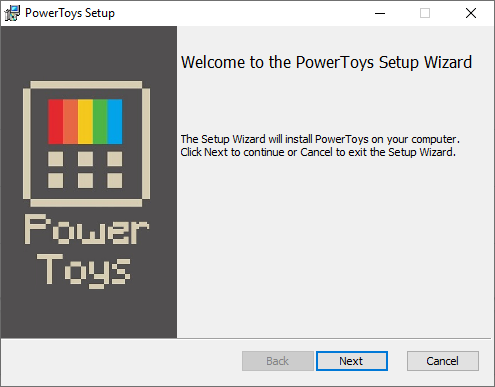
Il programma di installazione corrente si inserisce nell’avvio automatico, se lo si desidera, e poi si posiziona come icona nella barra delle applicazioni.

Con questa icona è possibile avviare l’interfaccia di PowerToys.
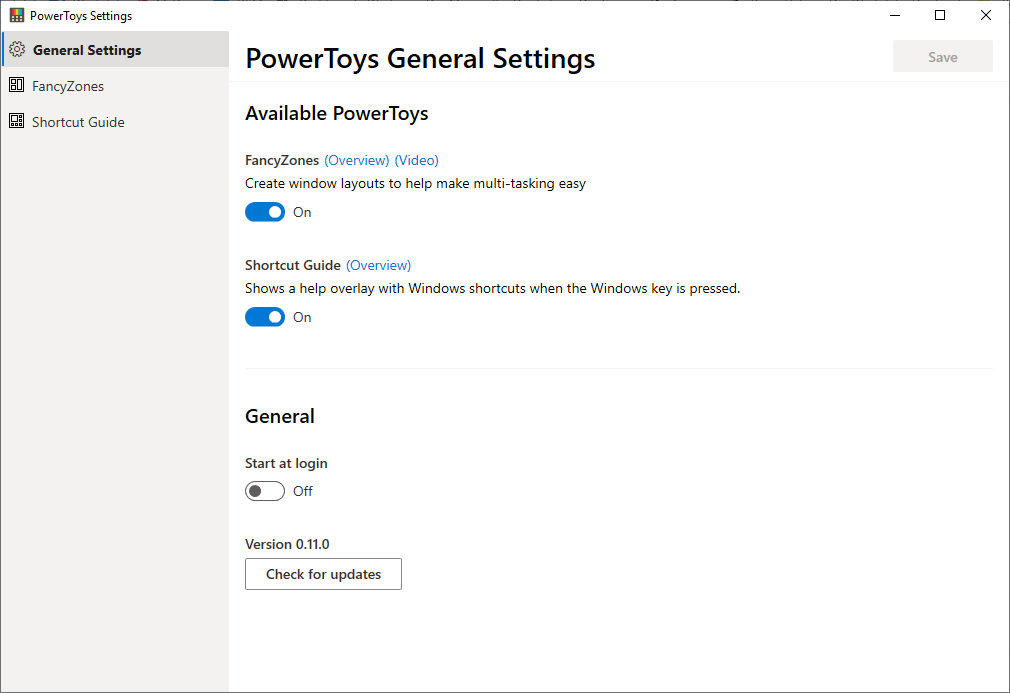
Al momento la raccolta è composta da due strumenti, ma verrà ampliata passo dopo passo.
3.1 FancyZones estende Windows Snap
In Windows è possibile utilizzare la funzione Snap di Windows per allineare la distribuzione delle finestre in modo che due finestre vengano visualizzate una accanto all’altra sullo schermo. È sufficiente premere il tasto Windows e uno dei tasti cursore a sinistra o a destra in modo che la finestra attiva venga visualizzata a metà. Procedendo allo stesso modo con la seconda finestra, è possibile visualizzare facilmente due finestre di Esplora risorse per metà sullo schermo, ad esempio.
FancyZones ha ampliato le possibilità di Windows Snap, consentendo di selezionare la posizione sullo schermo delle zone della finestra da agganciare con l’aiuto di una serie di modelli già pronti.
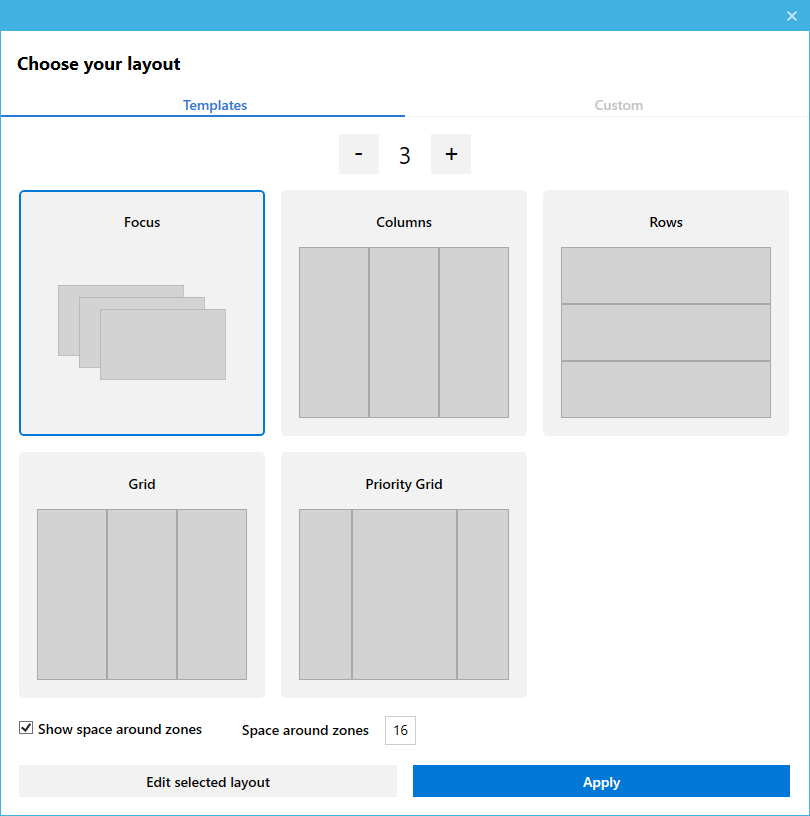
Oltre ai modelli già pronti, è possibile creare e salvare i propri modelli. Nelle impostazioni delle FancyZones è possibile definire le modalità di attivazione e controllo delle FancyZones.
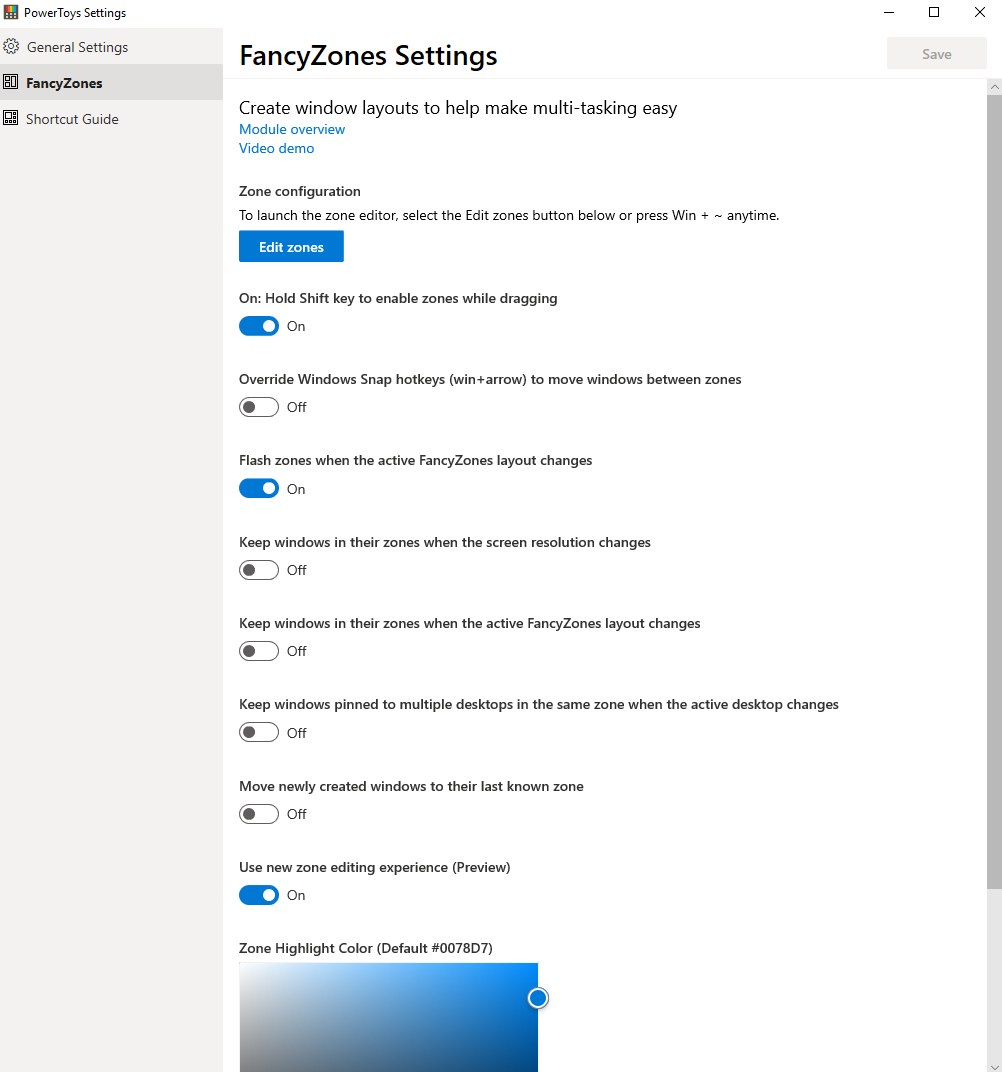
Quando si sposta una finestra tenendo premuto il tasto Shift, sullo schermo vengono visualizzate le FancyZones e l’area in cui si trova attualmente la finestra viene evidenziata in blu.
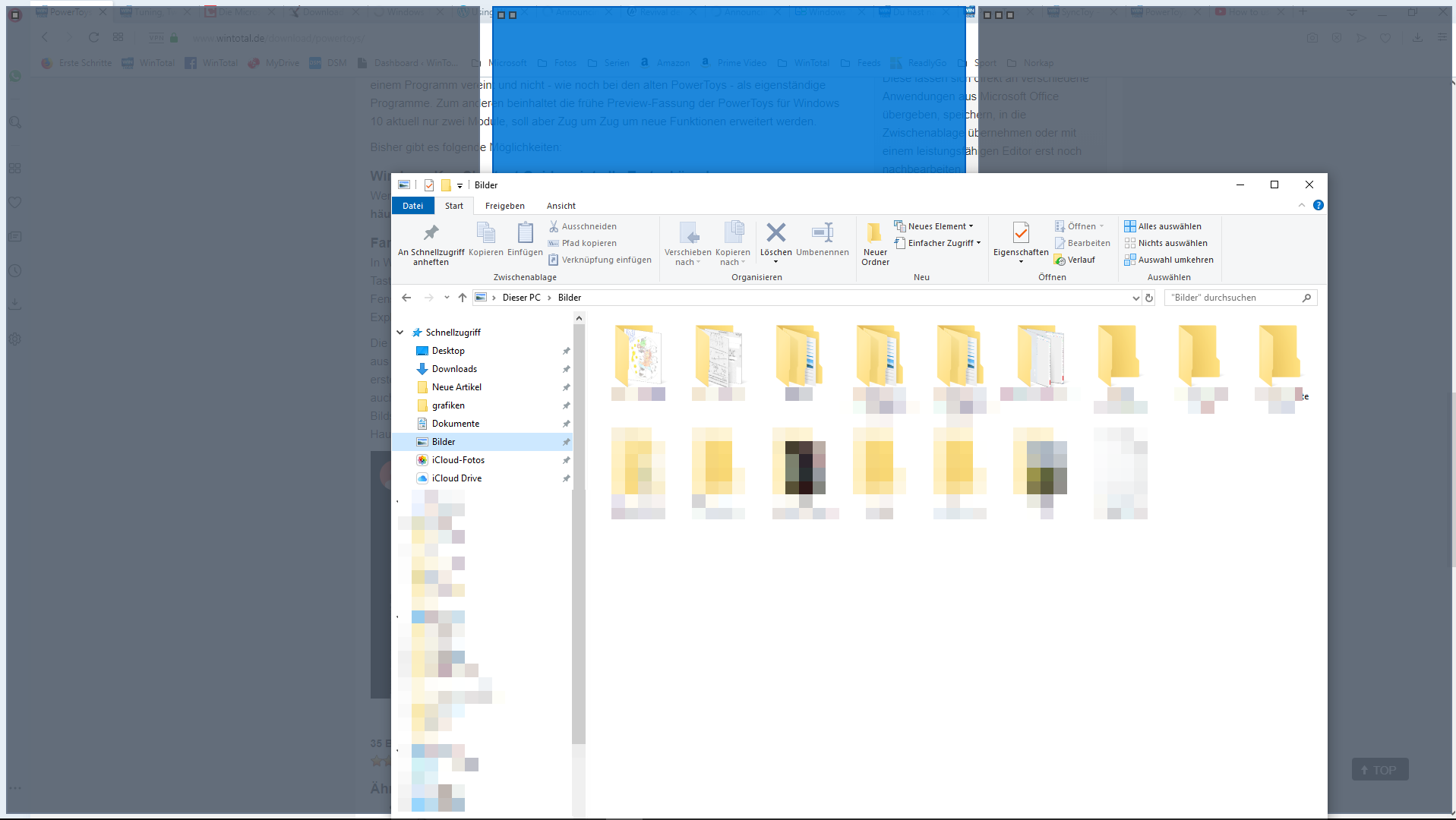
È possibile passare da una FancyZones all’altra anche con il tasto Windows e il cursore, attivando la funzione “Override Windows Snap Hotkeys”.
Il video seguente descrive in dettaglio il funzionamento delle FancyZones.
Problemi con più monitor: Per gli utenti di più monitor, attualmente esiste ancora la limitazione che le FancyZones funzionano solo sullo schermo principale.
3.2 Guida alle scorciatoie da tastiera di Windows mostra tutte le scorciatoie da tastiera
Il secondo modulo di PowerToys è la Guida alle scorciatoie dei tasti di Windows. Si tratta in pratica di una funzione che visualizza tutte le combinazioni di tasti comuni di Windows 10 in sovraimpressione quando il tasto Windows viene premuto per alcuni secondi.
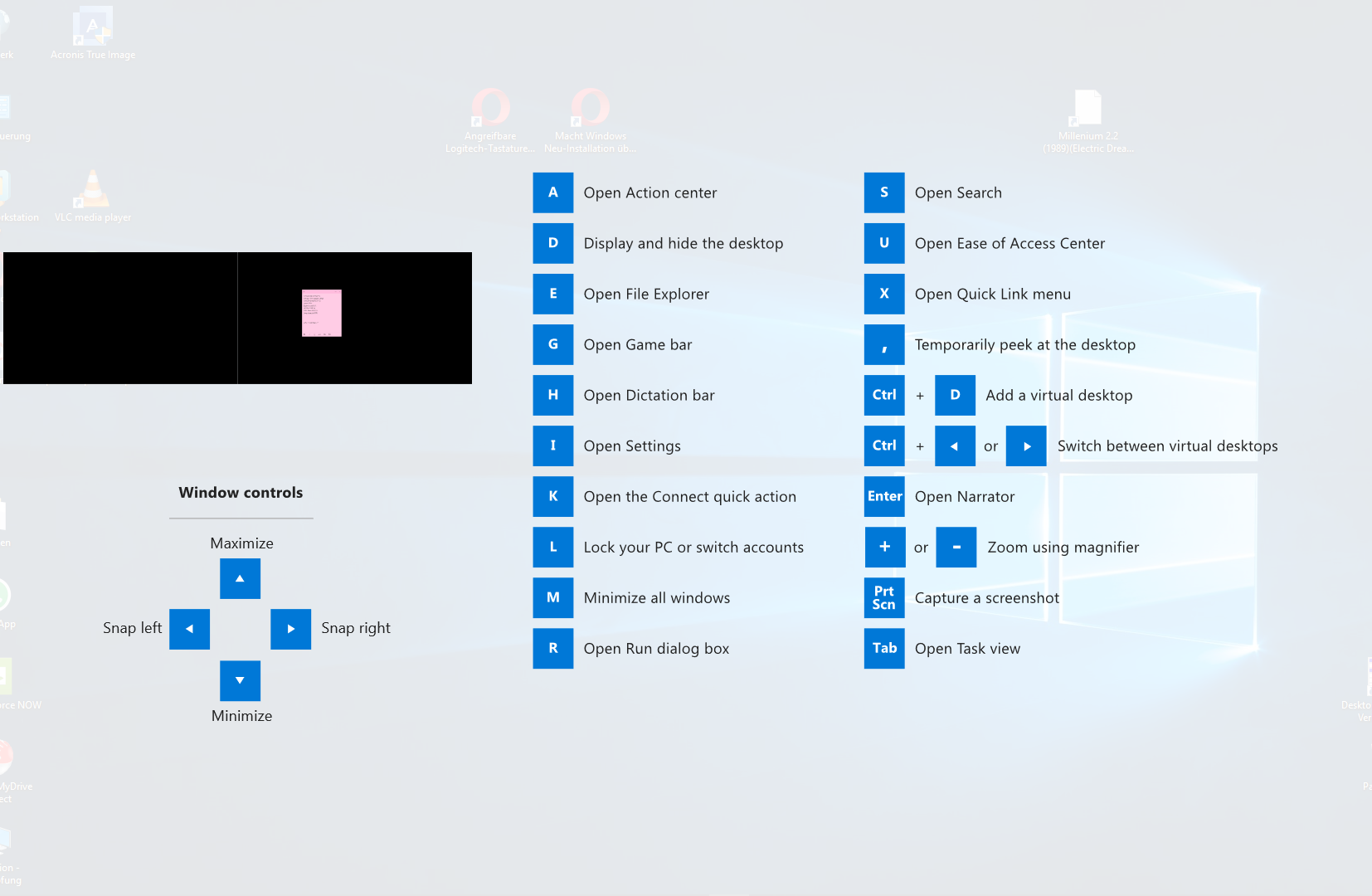
Esistono anche delle impostazioni per questo modulo, che possono essere regolate nell’interfaccia di PowerToys.
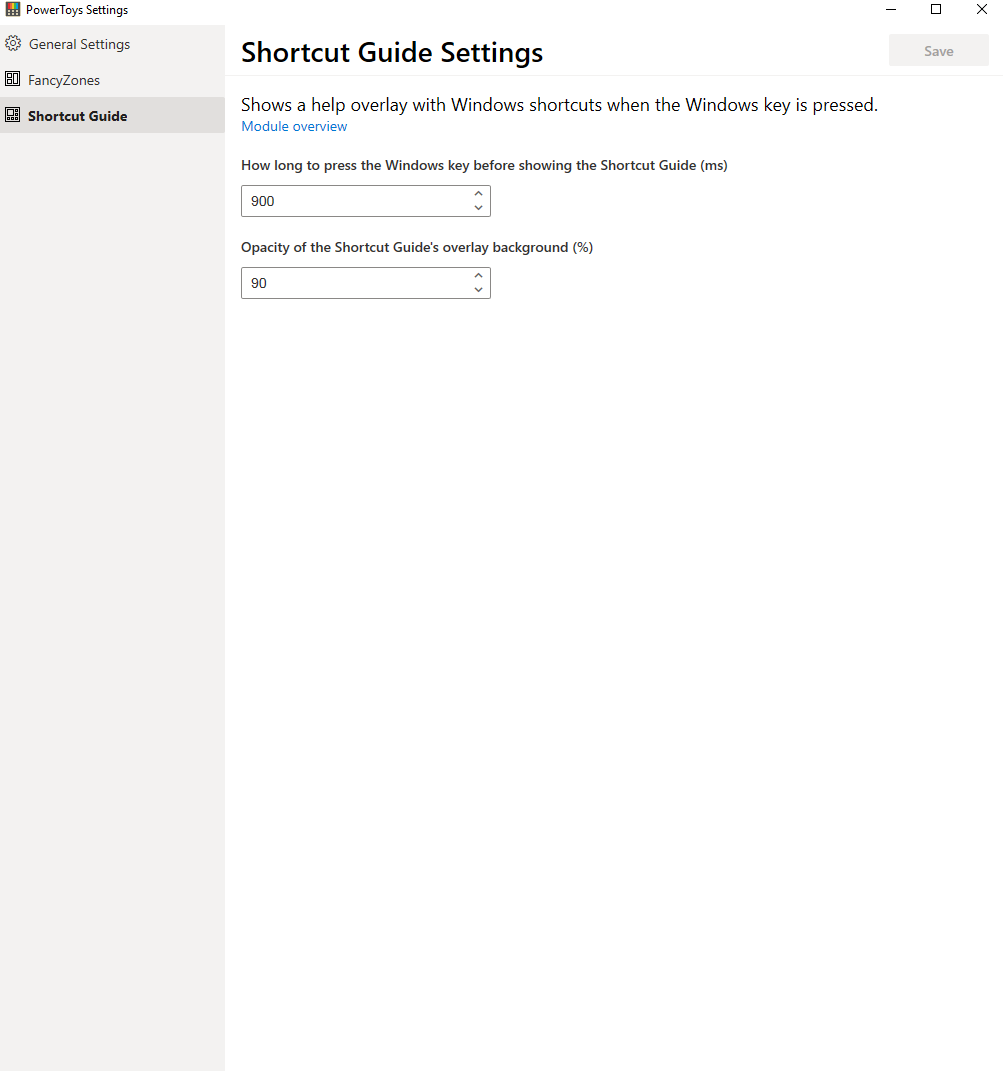
4. anche questi PowerToys sono in cantiere
Gli sviluppatori di PowerToys per Windows 10 hanno annunciato altri strumenti che saranno integrati in PowerToys.
Uno di questi è Maximize to New Desktop Widget. Con questo strumento, nelle barre delle finestre viene visualizzato un nuovo pulsante che non solo massimizza la finestra, ma la sposta anche su un nuovo desktop virtuale, integrando così utilmente la funzione di desktop virtuale in Windows 10.
Altri strumenti includono
- Sostituzione della finestra di dialogo Esegui di Windows con funzioni aggiuntive,
- Batch renamer per rinominare più file e cartelle contemporaneamente,
- Strumento per la diagnosi e il monitoraggio della batteria di notebook e tablet,
- Funzione per cambiare rapidamente la risoluzione dello schermo
- Registratore di schermo, che registra lo schermo come video GIF animato,
- Strumento per terminare più facilmente i processi,
- gestore di scorciatoie da tastiera,
- strumento di analisi delle prestazioni,
- Miglioramento di “Prompt dei comandi da qui” o “Powershell da qui”,
in fase di pianificazione.
In sostanza, il futuro di PowerToys per Windows 10 sembra roseo, soprattutto perché oltre 4000 sviluppatori hanno già annunciato il loro interesse a contribuire.
Rivedremo questo articolo a tempo debito e presenteremo i progressi del progetto.